
Invoering
Verbindingsproblemen met uw PlayStation 4 tijdens het gebruik van PlayStation Network (PSN) zijn ongetwijfeld frustrerend. Voor online gamen, updates en aankopen is een stabiele PSN-verbinding cruciaal. Gelukkig kunt u verschillende stappen ondernemen om deze problemen op te lossen en te verhelpen, zodat uw gameplezier ononderbroken blijft. Deze uitgebreide gids biedt effectieve stappen voor probleemoplossing, van basisaanpassingen in het netwerk tot het aanpakken van mogelijke hardwareproblemen, zodat u snel weer online bent.

Voorlopige controles en basisprincipes van het netwerk
Begin met het oplossen van verbindingsproblemen met uw PlayStation 4 door een aantal fundamentele controles uit te voeren. Deze eerste stappen kunnen helpen om de oorzaak van het probleem te achterhalen.
Netwerkhardware verifiëren
Begin met het inspecteren van uw netwerkhardware. Zorg ervoor dat de verbindingen van uw modem en router veilig zijn. Soms kan een eenvoudige herstart van deze apparaten verbindingsproblemen oplossen. Zet ze uit, wacht ongeveer 30 seconden en zet ze weer aan.
Internettoegang op andere apparaten testen
Controleer of andere apparaten thuis toegang hebben tot internet. Deze stap helpt u te bepalen of het probleem zich beperkt tot uw PlayStation 4 of dat het een netwerkbreed probleem is. Als andere apparaten naadloos verbinding maken, moeten misschien de PS4-instellingen of hardware worden gecontroleerd.
PSN-serverstatus controleren
Soms ligt het probleem misschien niet aan uw kant. Bezoek de officiële PlayStation Network Service Status-website om te controleren of er een lopend serverprobleem is. Als PSN offline is, is geduld al wat nodig is terwijl u wacht op het herstel van de service.
Door deze voorlopige controles uit te voeren, weet u of het probleem voortkomt uit uw installatie of dat er externe factoren spelen. Inzicht in deze context is essentieel als u verder gaat met meer gedetailleerde aanpassingen.

Netwerkinstellingen van de PlayStation 4 aanpassen
Het oplossen van verbindingsproblemen kan zo eenvoudig zijn als het aanpassen van de netwerkinstellingen van uw PlayStation 4.
DNS-instellingen configureren
Het aanpassen van uw DNS-instellingen kan uw verbinding verbeteren. Volg deze stappen:
- Ga naar ‘Instellingen’ > ‘Netwerk’ > ‘Internetverbinding instellen.
- Kies ‘Gebruik Wi-Fi’ of ‘Gebruik een LAN-kabel’, afhankelijk van uw setup.
- Kies ‘Aangepast.’
- Kies onder DNS-instellingen voor ‘Handmatig.’ Voer primaire DNS (8.8.8.8) en secundaire DNS (8.8.4.4) in.
Een bedrade verbinding instellen
Voor meer stabiliteit overweeg een bedrade verbinding:
- Verbind een Ethernet-kabel van uw router naar uw PS4.
- Ga naar ‘Instellingen’ > ‘Netwerk’ > ‘Internetverbinding instellen.’
- Kies ‘Gebruik een LAN-kabel’ en volg de instructies op het scherm.
Deze netwerkaanpassingen kunnen de verbinding van uw PS4 met PSN verbeteren, wat resulteert in een stabielere ervaring. Zodra deze wijzigingen zijn aangebracht, is het cruciaal om ervoor te zorgen dat de software van uw systeem up-to-date is voor optimale prestaties.
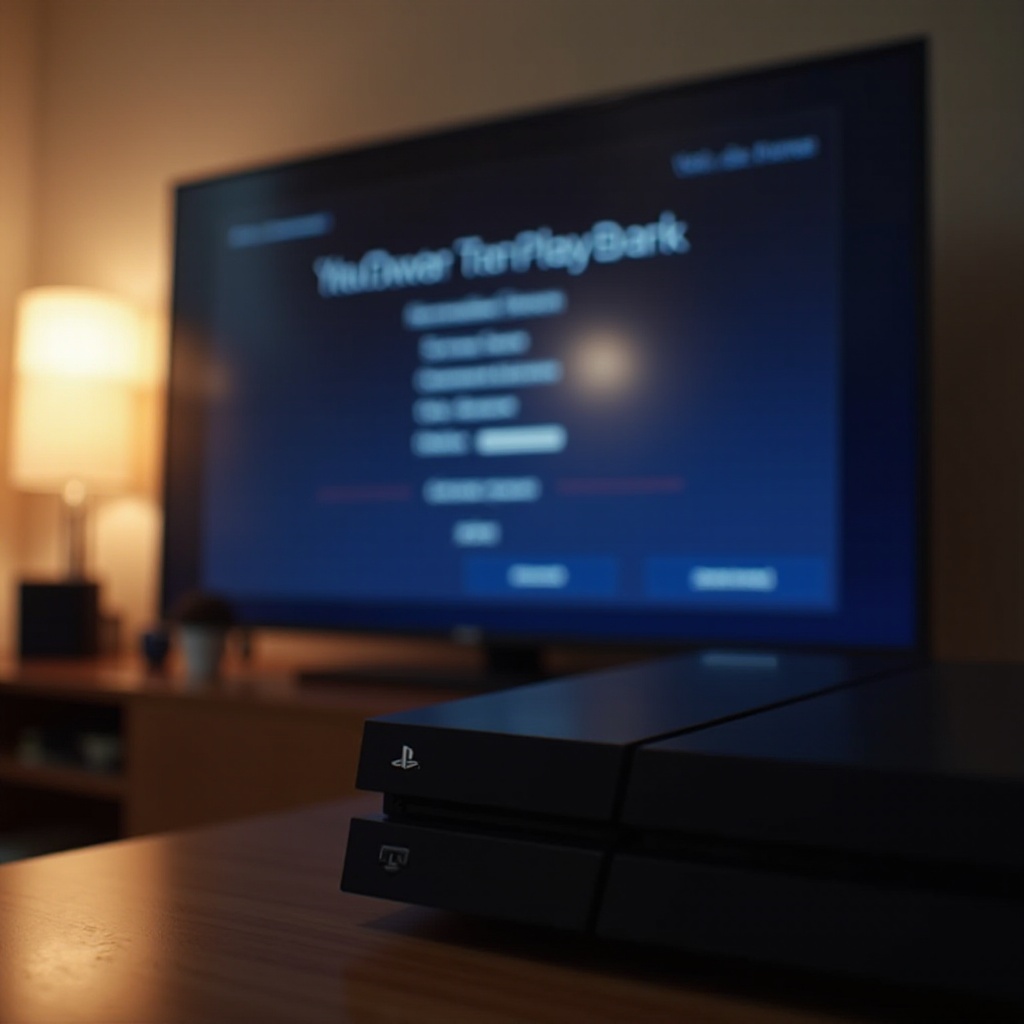
PS4-systeemsoftware bijwerken
Om verbindingsproblemen aan te pakken, moet uw PlayStation 4 beschikken over de nieuwste systeemsoftware.
Controleren op software-updates
- Navigeer naar ‘Instellingen’ > ‘Systeemsoftware-update.’
- Als er een update beschikbaar is, selecteer ‘Volgende’ gevolgd door ‘Bijwerken.’
Firmware-updates installeren
Zorg ervoor dat de PS4 na updates eventuele noodzakelijke installaties voltooit voordat u uw verbinding opnieuw test. Door uw systeem up-to-date te houden, voorkomt u bugs en wordt het in lijn gebracht met de nieuwste netwerkcompatibiliteitsstandaarden. Indien onopgelost, kunnen Wi-Fi-specifieke problemen de volgende aandacht vereisen.
Wi-Fi-verbindingsproblemen oplossen
Als u afhankelijk bent van een draadloze verbinding en problemen ondervindt, is het tijd om uw Wi-Fi-instellingen aan te passen.
Problemen met het Wi-Fi-signaal oplossen
- Plaats uw PS4 dichter bij de router om obstakels te minimaliseren.
- Verminder interferentie van andere elektronische apparaten.
- Voorkom bandbreedte-intensieve applicaties of downloads op andere apparaten.
Wi-Fi-signaalsterkte verbeteren
Verhoog uw signaal door:
- De firmware van de router bij te werken.
- Te schakelen naar een minder druk Wi-Fi-kanaal binnen de routerinstellingen.
- Gebruik te maken van een Wi-Fi-versterker als uw console ver van de router verwijderd is.
Door het optimaliseren van uw Wi-Fi-installatie moeten verbindingsproblemen aanzienlijk worden verminderd. Mochten problemen aanhouden, overweeg dan meer geavanceerde probleemoplossingstechnieken.
Geavanceerde probleemoplossingsoplossingen
Mocht basisprobleemoplossing niet volstaan, kunnen geavanceerde oplossingen hardnekkige problemen mogelijk oplossen.
Portforwarding en netwerkdiagnostiek
Verhoging van PSN-verbindingstabiliteit kan worden bereikt door portforwarding:
- Open uw routerinstellingen.
- Vind de Portforwarding-sectie.
- Forward poorten: TCP: 80, 443, 1935, 3478-3480; UDP: 3478-3479.
Omgaan met firewall- en beveiligingsinstellingen
Zorg ervoor dat de firewall van uw router niet te restrictief is:
- Controleer firewallinstellingen door de PS4 toe te voegen aan toegestane apparaten of door instellingen aan te passen om gamingverkeer toe te staan.
- Raadpleeg de handleiding van uw router voor richtlijnen over het wijzigen van beveiligingsinstellingen indien nodig.
Hoewel geavanceerde oplossingen technische aanpassingen kunnen vereisen, kunnen ze de stabiliteit van de connectiviteit aanzienlijk verbeteren. Laten we ter afsluiting onze belangrijkste punten consolideren.
Conclusie
Een naadloze online ervaring met PlayStation 4 kan technische aanpassingen vereisen. Door hardware te controleren en aan te passen, instellingen aan te passen en connectiviteitsmethoden te optimaliseren, kunnen de meeste verbindingsproblemen worden opgelost, waardoor opnieuw toegang tot PSN mogelijk is. Van eenvoudige hardware-inspecties tot complexe netwerkconfiguraties bieden gevarieerde oplossingen voor elke gamer. Laten we nu enkele veelgestelde vragen behandelen.
Veelgestelde Vragen
Waarom verbindt mijn PS4 niet met het internet terwijl andere apparaten dat wel kunnen?
Dit kan het gevolg zijn van PS4-specifieke instellingen of hardwareproblemen. Controleer de juiste netwerkinstellingen, update de systeemsoftware en controleer op Wi-Fi signaalproblemen.
Hoe kan ik controleren of het PSN offline is?
Bezoek officiële PlayStation-bronnen of platforms zoals DownDetector om lopende PSN-storingen of onderhoudsmeldingen te bekijken.
Wat moet ik doen als geen van de probleemoplossingsstappen werkt?
Als oplossingen onvoldoende zijn, neem dan contact op met PlayStation Klantenservice voor begeleiding die is afgestemd op uw situatie en configuratie.
